Instagram-muziek werkt niet: 5 oplossingen
Instagram Sociale Media Held / / April 03, 2023

Laatst geupdate op

Met Instagram kun je muziek toevoegen aan berichten, maar als het niet werkt, moet je het probleem oplossen met behulp van de oplossingen in deze handleiding.
Je hebt de perfecte Instagram-post gemaakt, maar er ontbreekt nog één ding: muziek. Gelukkig kun je met Instagram muziek aan je berichten toevoegen door een selectie van muziek en liedjes aan te bieden die je bij je berichten kunt gebruiken.
Wat doe je als Instagram-muziek niet werkt? Het kan zijn dat je geen muziek kunt toevoegen aan je Instagram-berichten. Dit kan verschillende redenen hebben, van uw locatie tot het type account dat u gebruikt.
Als je Instagram-muziek niet werkt, bekijken we hieronder enkele oplossingen die je kunt proberen.
1. Update je Instagram-app
Als je moeite hebt om muziek toe te voegen aan je Instagram-berichten, kan het zijn dat je een verouderde versie van Instagram gebruikt. Het bijwerken van de app kan uw problemen oplossen.
Om Instagram bij te werken:
- Open de App Winkel voor een iPhone of de Google Play Store voor een Android-telefoon.
- Zoek naar de Instagram app.
- Wanneer er updates beschikbaar zijn, ziet u een knop met de tekst Update. Als er geen updateknop is, is uw app al up-to-date.
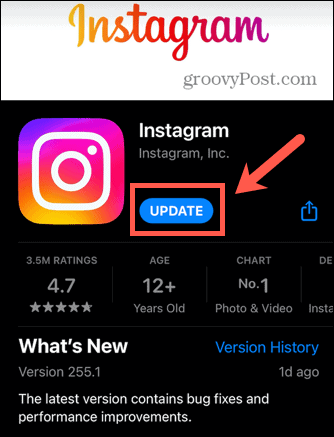
- Als er een Update tik erop om de update te starten.
- Zodra de update is voltooid, opent u Instagram opnieuw en controleert u of het probleem is opgelost.
2. Probeer een VPN
Het toevoegen van muziek aan je berichten is momenteel alleen beschikbaar in bepaalde landen. Dat komt omdat Instagram de muziek moet licentiëren voor gebruik in de app, en dat is in veel landen nog niet mogelijk.
Als je je in de VS, Canada, het VK, Australië, Nieuw-Zeeland, Zweden, Frankrijk of Duitsland bevindt, zou je muziek aan je berichten moeten kunnen toevoegen via de Instagram-app. Als u zich echter ergens bevindt waar deze service niet wordt aangeboden, heeft u deze optie niet.
Gelukkig is er een oplossing. Een VPN gebruiken zoals NordVPN of PIA, kunt u uw app voor de gek houden door te denken dat u zich in een van de hierboven genoemde landen bevindt. Je zou dan muziek op Instagram moeten kunnen gebruiken alsof je daadwerkelijk in dat land bent.
De manier waarop je stel je VPN in verschilt van app tot app (en van service tot service). Zodra je er een hebt geïnstalleerd, kies je een server in een van de hierboven genoemde landen en probeer je Instagram-muziek opnieuw te gebruiken.
3. Meld u af bij Instagram en weer aan
Hoe simpel het ook klinkt, uitloggen bij je account en weer inloggen kan de problemen oplossen die je hebt met Instagram-muziek.
Zodra je je weer aanmeldt, kan het zijn dat Instagram-muziek weer werkt.
Afmelden bij je Instagram-account:
- Druk op Profiel icoon.
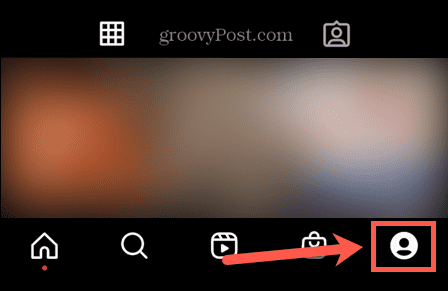
- Tik rechtsboven in het scherm op de Menu icoon.
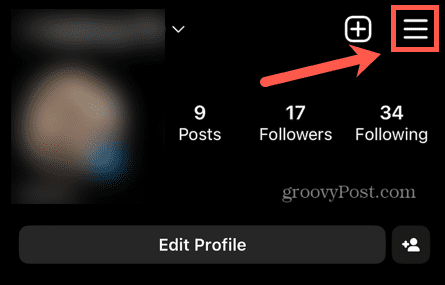
- Selecteer Instellingen.
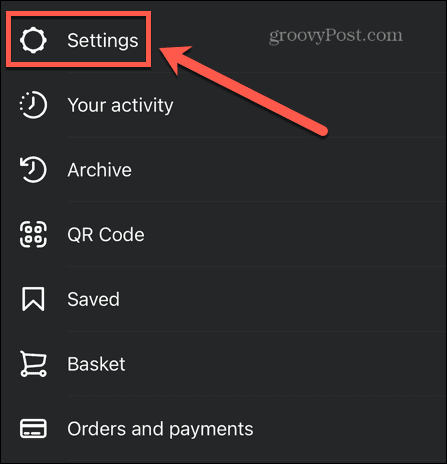
- Scrol naar de onderkant van de pagina en tik op Uitloggen.
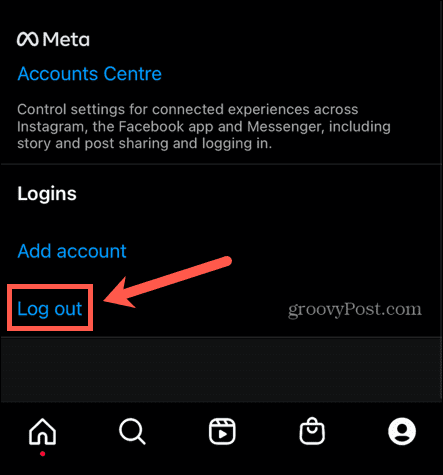
- Zodra je bent uitgelogd bij Instagram, log je weer in zoals gewoonlijk.
- Probeer Instagram-muziek opnieuw te gebruiken om te zien of het werkt.
4. Wissel van accounttype
Met Instagram kun je een account aanmaken met een van de drie verschillende accounttypen. Deze omvatten persoonlijk, Schepper, En bedrijf rekeningen.
Met een persoonlijk Instagram-account kun je persoonlijke afbeeldingen plaatsen, je account privé houden en verzoeken van volgers goedkeuren. U kunt ook een makersaccount gebruiken, waarmee u meer inzicht krijgt in hoe mensen uw profiel bekijken en verzoeken van volgers automatisch goedkeuren. Ten slotte kunt u een zakelijk account instellen als u Instagram gebruikt om uw bedrijf te promoten.
Muziek is niet beschikbaar als optie op creator- of zakelijke accounts vanwege de auteursrechtelijke implicaties van het gebruik van muziek op promotionele accounts. Als je een van deze accounts gebruikt, zou je Instagram-muziek weer moeten kunnen gebruiken als je terugschakelt naar je persoonlijke account.
Om van accounttype op Instagram te wisselen:
- Tik op de Profiel pictogram onderaan het scherm.
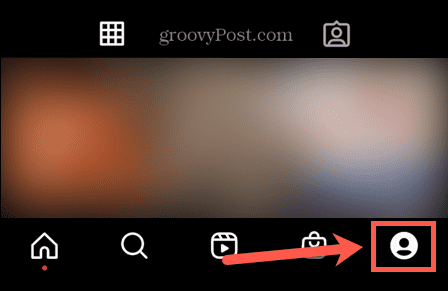
- Druk op Menu icoon.
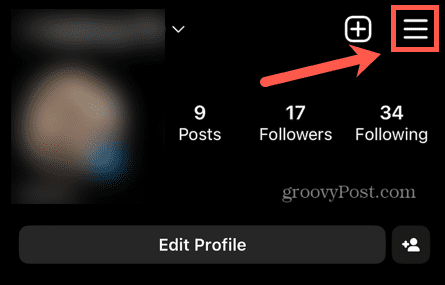
- Selecteer Instellingen.
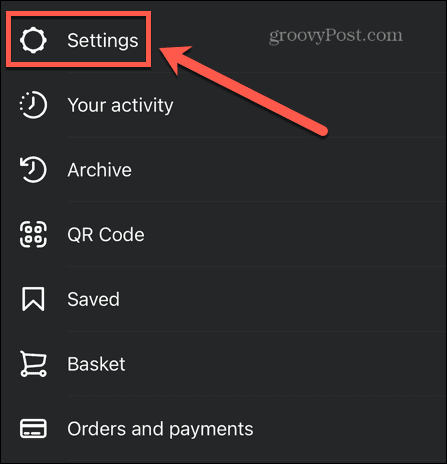
- Kraan Rekening.
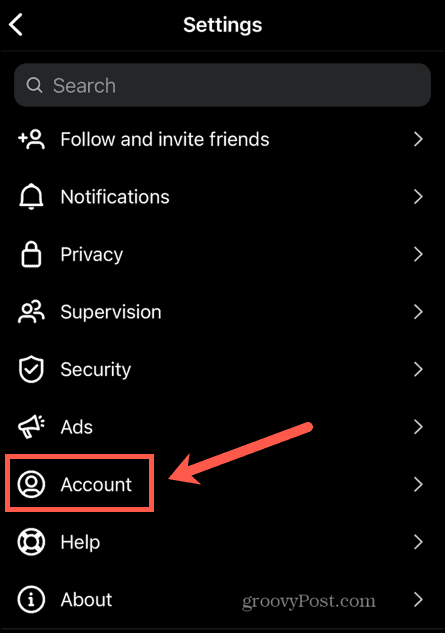
- Scrol naar de onderkant van de pagina en tik op Schakel over naar een persoonlijk account.
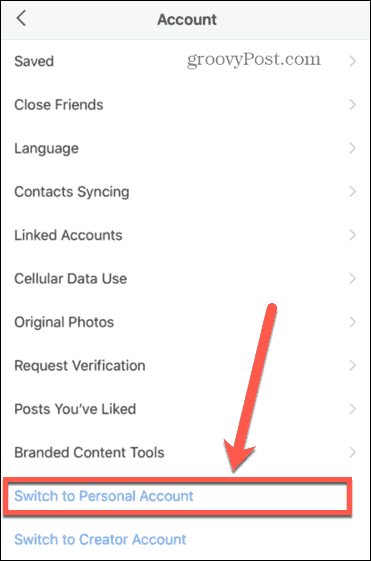
- Bevestig uw beslissing.
- Zodra je in je persoonlijke account bent, probeer je Instagram-muziek opnieuw te gebruiken.
5. Installeer Instagram opnieuw
Als je Instagram-muziek nog steeds niet kunt laten werken, kun je proberen de app te verwijderen en opnieuw te installeren. Dit kan eventuele problemen oplossen waardoor Instagram-muziek niet meer werkte.
Instagram op Android verwijderen en opnieuw installeren:
- Open de Google Play winkel.
- Zoeken Instagram.
- Tik op de app-pagina op Verwijderen.

- Wanneer de app klaar is met verwijderen, keert u terug naar het Instagram app-pagina in de Google Play winkel.
- Kraan Installeren.

- Log in op je account en probeer Instagram-muziek opnieuw te gebruiken.
Om Instagram op iPhone te verwijderen en opnieuw te installeren:
- Tik en houd vast Instagram app-icoon.
- Selecteer App verwijderen.
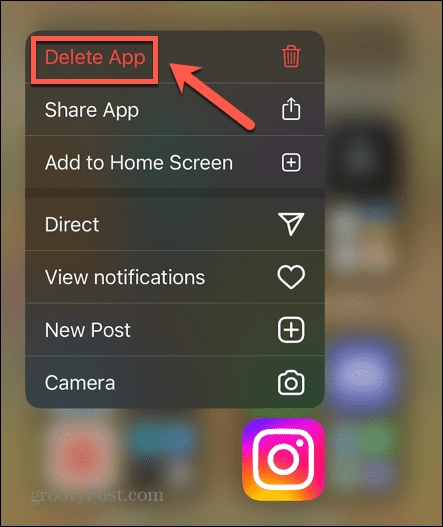
- Kraan Verwijderen om uw beslissing te bevestigen.
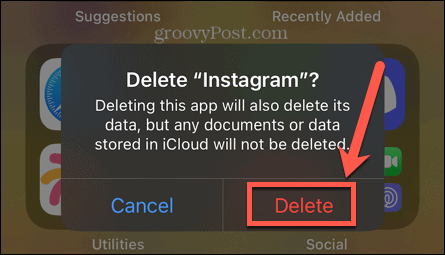
- Wanneer de app is verwijderd, opent u de App Winkel en zoek naar Instagram.
- Installeer de app opnieuw.
- Log in en probeer Instagram-muziek opnieuw.
Haal meer uit Instagram
Als Instagram-muziek niet werkt, kan dat frustrerend zijn, omdat het je ervan weerhoudt een geheel nieuwe dimensie aan je berichten toe te voegen. U kunt een van de oplossingen gebruiken die we hierboven hebben vermeld om het probleem op te lossen. Als u andere manieren vindt om het probleem op te lossen, kunt u ons dit laten weten in de opmerkingen hieronder.
Er zijn genoeg andere dingen die je kunt doen om het meeste uit Instagram te halen. Als je een oude favoriete post wilt vinden, kan dat bekijk alle berichten die je leuk vond op Instagram. Jij kan iemand dempen op Instagram als je wilt stoppen met het zien van iemands berichten, maar ze niet als vriend wilt verwijderen.
Als je je berichten naar een hoger niveau wilt tillen, zijn er genoeg Instagram-tips en -tricks je kunt het volgende proberen.
Hoe u uw Windows 11-productcode kunt vinden
Als u uw productcode voor Windows 11 moet overdragen of deze alleen nodig hebt voor een schone installatie van het besturingssysteem,...
Hoe Google Chrome-cache, cookies en browsegeschiedenis te wissen
Chrome slaat uw browsegeschiedenis, cachegeheugen en cookies uitstekend op om uw browserprestaties online te optimaliseren. Haar hoe je...
Prijsafstemming in de winkel: hoe u online prijzen kunt krijgen tijdens het winkelen in de winkel
Kopen in de winkel betekent niet dat u hogere prijzen moet betalen. Dankzij prijsgaranties kunt u online kortingen krijgen tijdens het winkelen in...


